Bagaimana Cara Membuat Situs Web Pemesanan Pelatih dengan WordPress?
Diterbitkan: 2024-08-22Menemukan pelatih yang tepat dapat menjadi pintu gerbang menuju transformasi pribadi, membuka pintu yang belum pernah dibuka sebelumnya. Dengan bantuan seorang profesional, siapa pun dapat mencapai tingkatan baru di banyak bidang, baik itu pengembangan keterampilan khusus atau kesejahteraan secara keseluruhan.
Hari ini, kami akan menunjukkan cara membuat situs web pemesanan bus Anda sendiri dengan WordPress secara sederhana dan intuitif tanpa pengetahuan pengkodean apa pun.
Ayo pergi!
Apa itu Situs Web Pemesanan Pelatih?
Situs web pemesanan pelatih adalah platform online yang menyederhanakan penjadwalan janji temu dengan pelatih profesional. Situs-situs ini dapat dikategorikan menjadi dua jenis:
- Vendor tunggal – dirancang bagi pelatih individu untuk memamerkan layanan mereka secara online, mengelola janji temu, dan memungkinkan klien membuat janji temu secara langsung.
- Multi-vendor – situs bergaya pasar yang menampung banyak pelatih berbeda dan memungkinkan pengguna menelusuri profil, memfilter berdasarkan kriteria seperti spesialisasi dan ketersediaan, dan membuat janji temu dengan pelatih pilihan mereka.
Dalam tutorial ini, kita akan membuat situs web multi-vendor. Contoh bagus dari pasar pelatih multi-vendor adalah Coach.me, di mana pengguna dapat menemukan pelatih untuk berbagai tujuan, mulai dari pengembangan pribadi hingga pertumbuhan profesional.
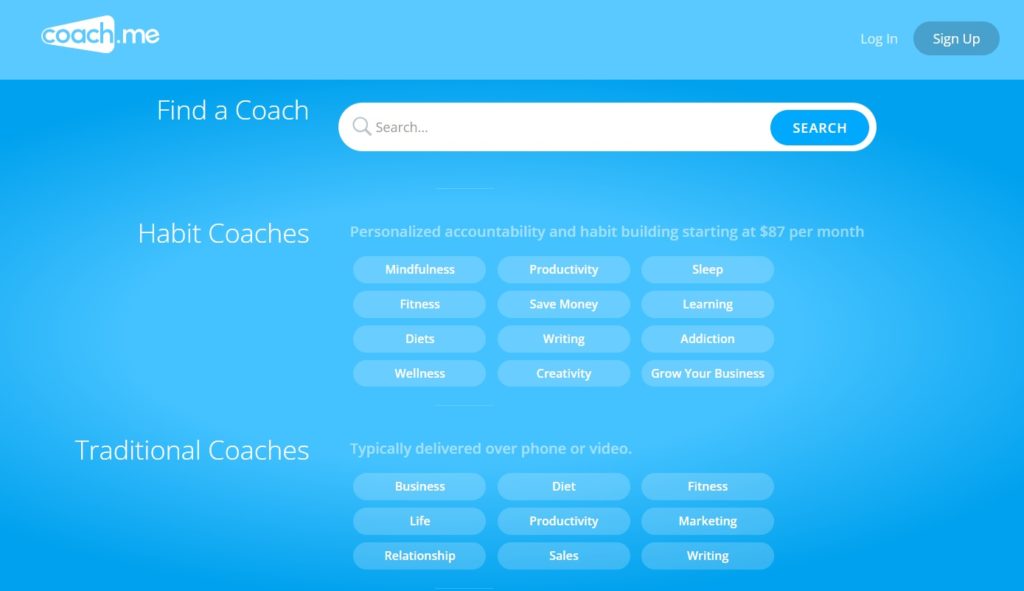
Prasyarat untuk Membangun Situs Web Pemesanan Pelatih
Sebelum Anda mulai membangun platform, pastikan Anda telah menyiapkan hal-hal penting berikut:
- Nama domain – buatlah nama yang mudah diingat dan asli.
- Paket hosting – pilih penyedia hosting yang memiliki reputasi baik. Anda dapat melihat ulasan kami tentang penyedia hosting WordPress terbaik.
- Instalasi WordPress – sebagian besar penyedia hosting menyediakan opsi instalasi sekali klik.
- Tema WordPress – pilih tema janji temu yang sesuai dengan gaya Anda (lihat artikel kami tentang tema janji temu WordPress terbaik).
- Plugin WordPress – pilih plugin direktori dengan fitur yang diperlukan (lihat daftar plugin direktori WordPress terbaik).
Oke, sekarang mari kita lanjut ke bagian tutorialnya!
Langkah-Langkah Membuat Website Pemesanan Janji Pelatih
Kami akan menggunakan MeetingHive, tema WordPress pemesanan janji temu, dan HivePress, plugin direktori WordPress serbaguna yang akan mendukung semua fitur pasar dan pemesanan.
Menginstal MeetingHive
Langkah pertama kita adalah menginstal tema. Untuk melakukannya, buka halaman Dashboard WordPress > Appearance > Themes > Add New Theme dan klik tombol Upload Theme . Pilih file ZIP MeetingHive, lalu instal dan aktifkan tema.
Setelah MeetingHive diaktifkan, Anda akan melihat tautan untuk menginstal plugin yang direkomendasikan, termasuk HivePress. Ini penting untuk mengaktifkan semua fitur yang diperlukan, jadi ikuti tautan untuk menginstal dan mengaktifkannya.
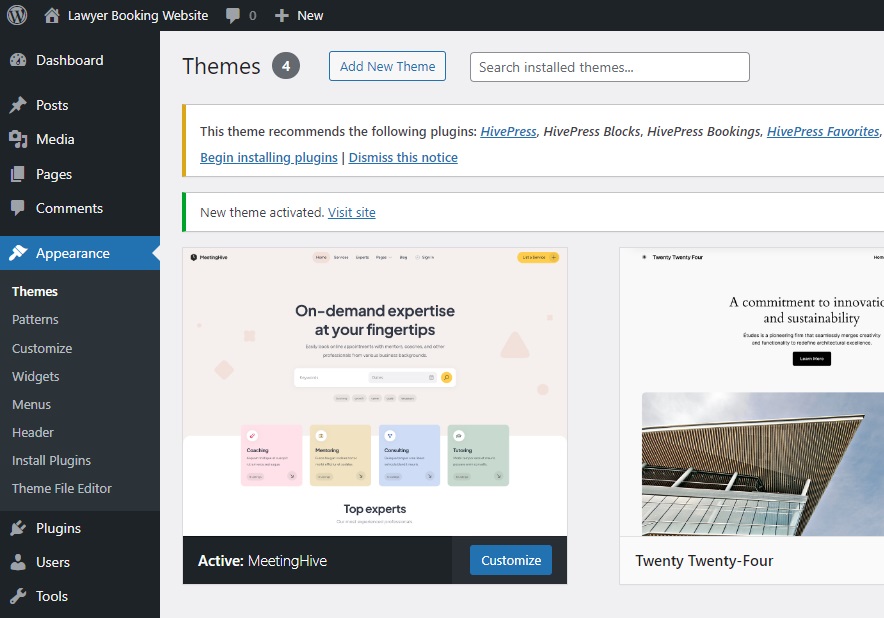
Selain itu, Anda dapat mengimpor konten demo MeetingHive untuk melihat cara kerja semuanya di balik layar. Screencast ini akan memandu Anda dengan cepat mengimpor konten yang sudah jadi:
Menambahkan Kategori Daftar
Oke, alatnya sudah ada. Langkah kedua adalah menambahkan kategori daftar yang berbeda ke platform pemesanan pelatih Anda untuk membantu pengguna menelusuri dan menemukan pelatih yang tepat dengan mudah. Misalnya, kami akan membuat kategori seperti Pelatih Kehidupan, Pelatih Bisnis, Pelatih Kesehatan, dan Pelatih Kebugaran.
Untuk menambahkan kategori baru, navigasikan ke bagian Dasbor > Daftar > Kategori . Di sini, Anda dapat memberi nama kategori Anda, memasukkan deskripsi, dan memilih ikon kategori yang sesuai. Anda juga dapat membuat hierarki dengan memilih kategori induk.
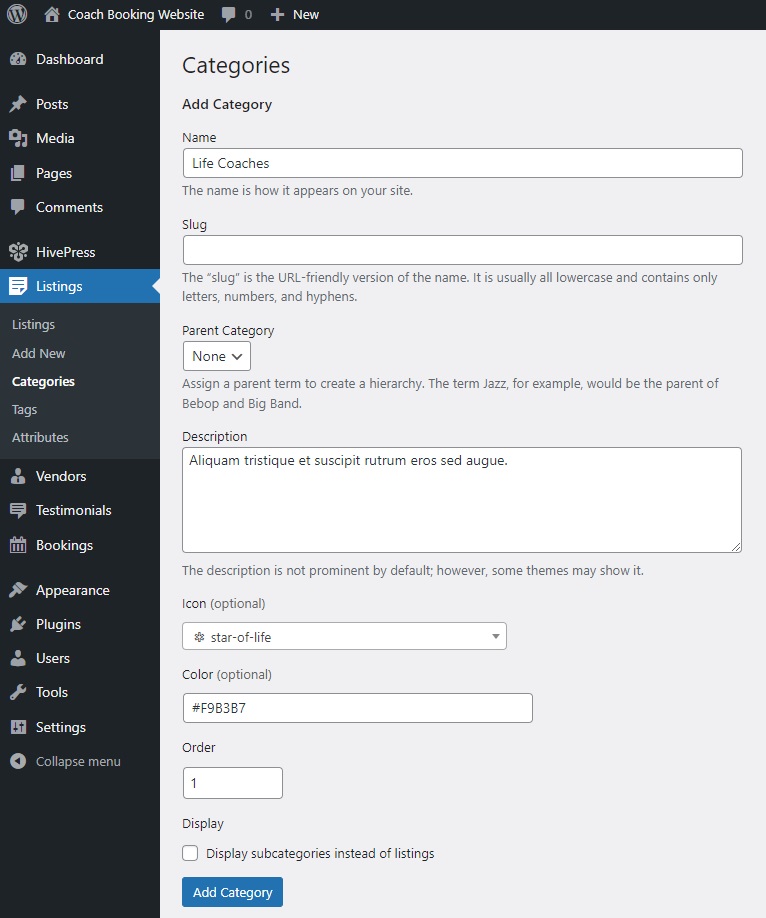
Setelah Anda mengonfigurasi semuanya, klik tombol Tambahkan Kategori . Anda dapat mengulangi langkah-langkah ini untuk menambahkan kategori sebanyak yang Anda perlukan.
Menambahkan Bidang Daftar dan Profil
Sekarang, kita perlu membuat kolom khusus agar pelatih dapat memberikan informasi spesifik tentang diri mereka dan layanan mereka, sehingga memudahkan pengguna untuk terhubung dengan pelatih yang tepat dengan cepat.
Menambahkan Bidang Daftar Kustom
Misalnya, Anda dapat menambahkan kolom daftar seperti “Tarif Per Jam”, “Info Kontak”, “Spesialisasi”, dll. Mari buat kolom “Spesialisasi” sehingga pelatih dapat menunjukkan bidang keahlian spesifik mereka. Untuk membuat kolom listingan baru, navigasikan ke Dashboard > Listings > Attributes dan klik Add New .
Pertama, tulis namanya. Di bagian Pengeditan , tandai bidang Anda sebagai dapat diedit agar pelatih dapat mengisinya saat mereka mencantumkan layanannya. Kemudian, pilih jenis bidang. Untuk bidang khusus ini, kami akan memilih “Kotak Centang” untuk menambahkan opsi berbeda nanti. Terakhir, putuskan apakah itu harus menjadi bidang yang wajib diisi dan tetapkan preferensi moderasi Anda.

Di bagian Pencarian , kami akan mengubah bidang ini menjadi filter pencarian untuk memungkinkan pengguna memfilter daftar. Untuk melakukannya, tandai sebagai dapat difilter sehingga muncul di formulir filter daftar. Jenis bidangnya adalah “Kotak Centang” seperti pada bagian sebelumnya.
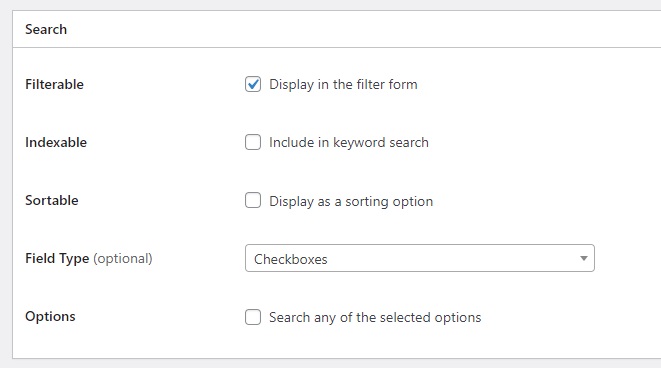
Terakhir, bagian Tampilan memungkinkan Anda memilih area templat tempat atribut ini akan ditampilkan. Anda juga dapat mengatur format tampilannya menggunakan token yang tersedia dan memilih ikon yang sesuai (untuk mempelajari cara mengatur atribut, lihat dokumen ini) . Misalnya, pilih Blokir (sekunder) dan Halaman (sekunder) sebagai area tampilan dan atur format tampilan ini: %icon% %value%
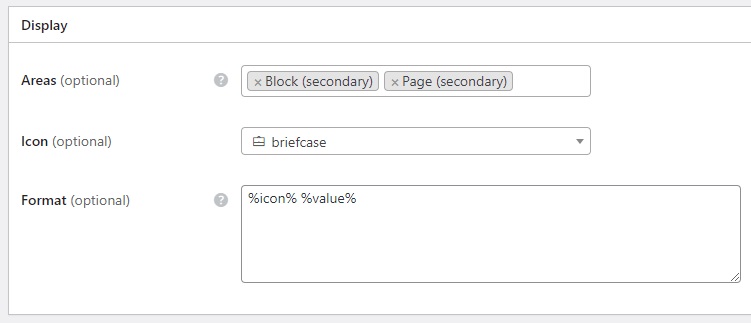
Perhatikan bahwa Anda dapat membuat atribut khusus untuk kategori, dan itulah yang akan kita lakukan dengan bidang “Spesialisasi”. Misalnya, tetapkan ke kategori Pelatih Bisnis lalu tekan tombol Publikasikan .
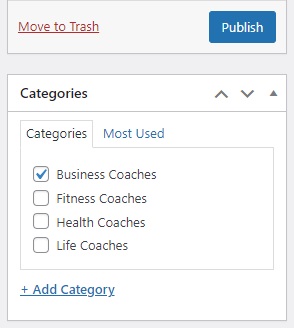
Setelah ini, tombol Opsi Edit baru akan muncul di bagian Pengeditan . Kita perlu mengikutinya dan menambahkan spesialisasi bisnis yang berbeda untuk dipilih oleh para pelatih. Kami akan menambahkan sesuatu seperti ini:
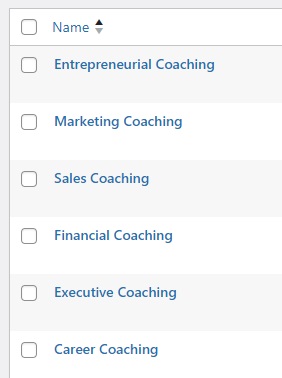
Dan itu saja! Gunakan contoh ini sebagai titik awal untuk kolom daftar Anda sendiri, dan ingatlah bahwa tidak ada batasan jumlah kolom yang dapat Anda tambahkan.
Menambahkan Bidang Profil Pelatih
Selain itu, pertimbangkan untuk menambahkan bidang profil pelatih agar pengguna dapat melihat informasi lebih lanjut tentang setiap pelatih. Misalnya, untuk menunjukkan berapa tahun pengalaman yang dimiliki seorang pelatih tertentu, kami akan menambahkan bidang profil “Pengalaman”. Untuk melakukannya, buka Dasbor > Vendor > Atribut > Tambah Baru.
Ini tidak ada bedanya dengan menyiapkan kolom daftar, jadi kami tidak akan membahasnya secara detail. Sekadar peringatan: untuk bidang ini, lebih baik mengatur jenis bidang “Pilih” sehingga hanya satu opsi yang dapat dipilih.
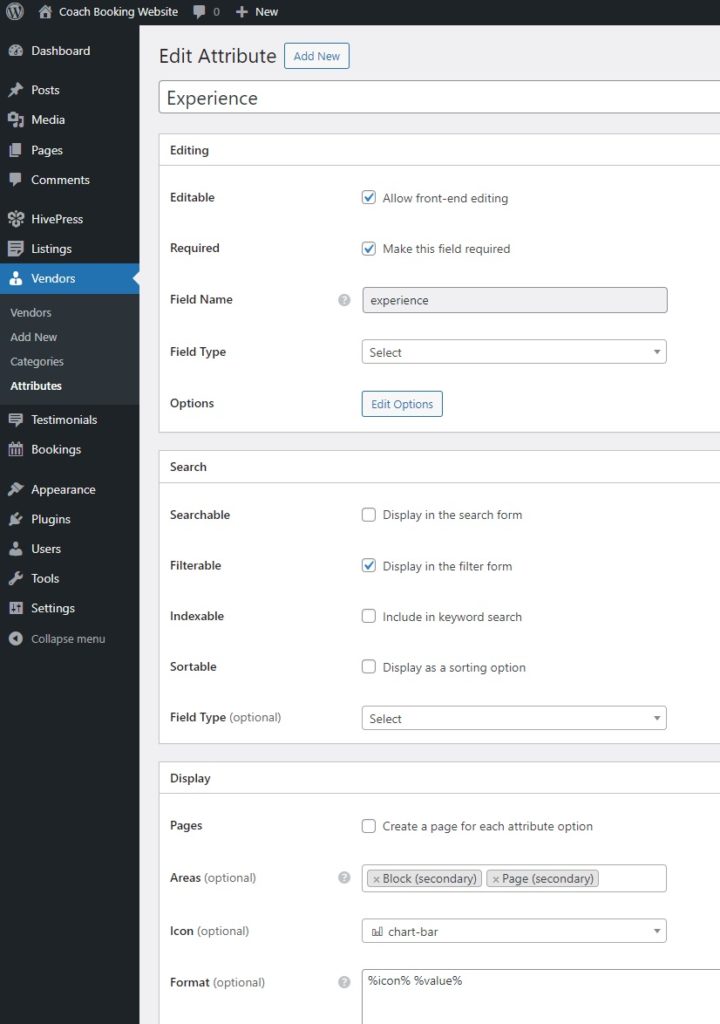
Membuat Beranda
Mari kita lanjutkan ke langkah berikutnya. Pada titik ini, Anda perlu membuat beranda untuk platform janji temu pemesanan pelatih Anda. Untuk memulai, buka Dashboard > Pages > Add New Page dan beri nama halaman yang dibuat.
Sekarang, Anda dapat mulai membuat tata letak halaman. Pertama, tulis judul yang akan menyambut pengguna situs web. Kemudian klik ikon Plus dan ketik “HivePress” di bilah pencarian untuk menemukan semua blok HivePress yang tersedia. Misalnya, mari tambahkan blok “Formulir Pencarian Daftar” dan “Kategori Daftar”. Anda juga dapat menyesuaikan blok HivePress menggunakan kolom pengaturan di sebelah kanan. Klik Publikasikan setelah Anda selesai.
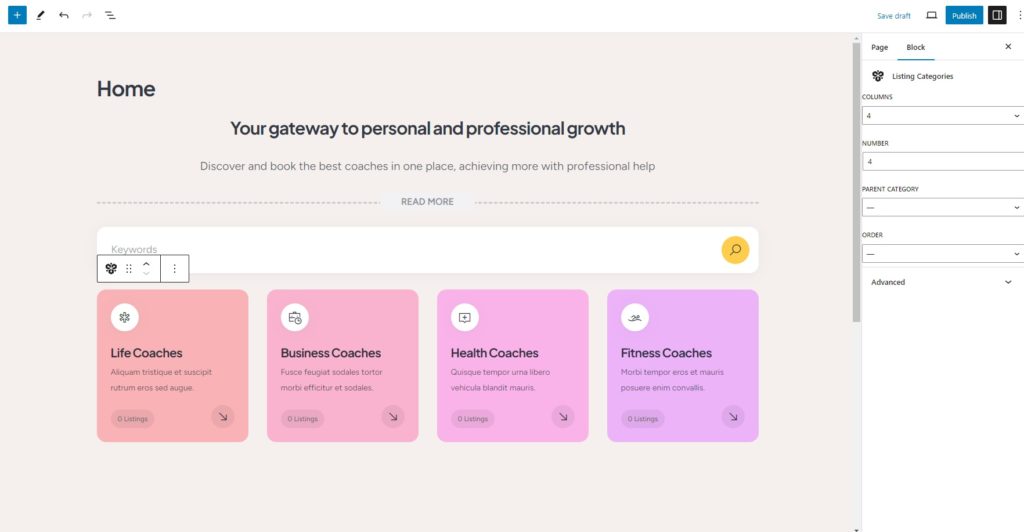
Selanjutnya, buka Dashboard > Settings > Reading dan pilih halaman ini sebagai beranda Anda dari daftar dropdown. Anda juga harus melakukan ini untuk halaman blog Anda setelah Anda membuatnya.

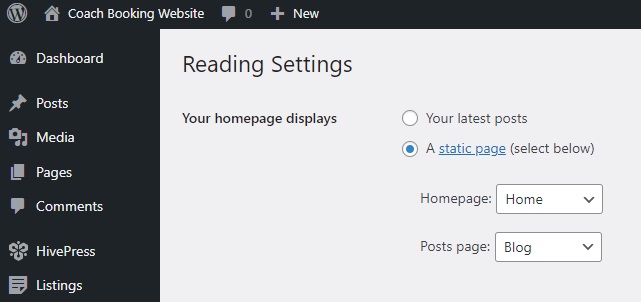
Anda dapat membuat perubahan lebih lanjut pada tampilan dan nuansa platform Anda dengan mengunjungi bagian Dashboard > Appearance > Customize . Lihat video ini untuk petunjuk tentang cara menyesuaikan MeetingHive:
Memperluas Fungsi & Menyiapkan HivePress
Ada lebih dari 15 add-on HivePress yang dapat Anda gunakan untuk menyempurnakan situs web pemesanan pelatih Anda.
Menginstal Add-on
Semua ekstensi HivePress yang tersedia dapat ditemukan di bagian Dashboard > HivePress > Extensions .
Misalnya, ekstensi Geolokasi memungkinkan pengguna menemukan pelatih berdasarkan lokasi mereka, sedangkan add-on Login Sosial memungkinkan mereka untuk masuk melalui platform pihak ketiga. Selain itu, ekstensi Tautan Sosial memungkinkan pelatih untuk menambahkan profil media sosial mereka ke daftar mereka. Untuk memasang ekstensi apa pun, cukup klik tombol Instal .
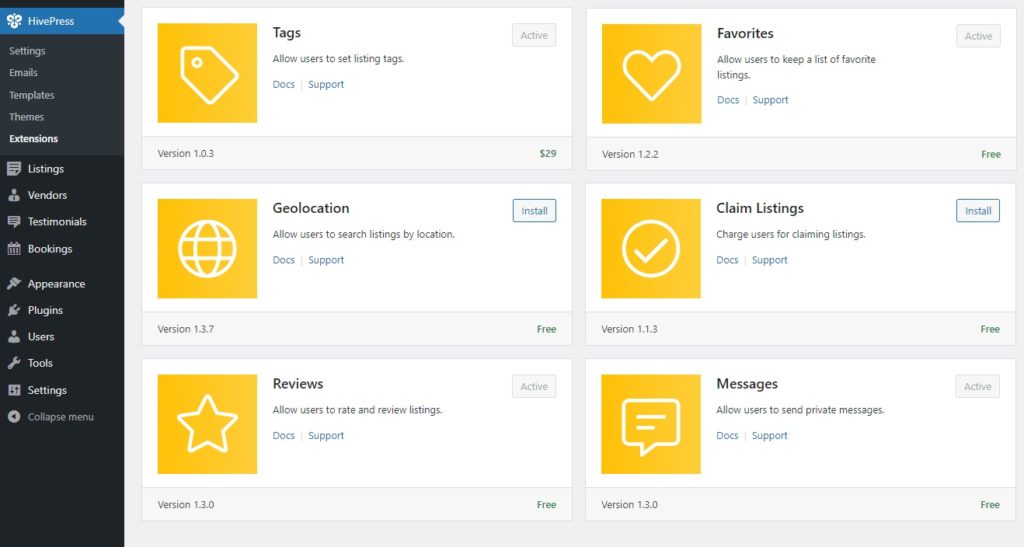
Mengonfigurasi Pengaturan HivePress
Agar platform pemesanan pelatih Anda berjalan lancar dan berfungsi sesuai harapan, Anda perlu menyesuaikan pengaturan di bagian Dasbor > HivePress > Pengaturan .
Misalnya, jika Anda berencana meluncurkan platform vendor tunggal, hal pertama yang ingin Anda lakukan adalah membuka tab Daftar dan mematikan pengiriman daftar front-end. Dengan cara ini, hanya admin yang dapat membuat daftar layanan.
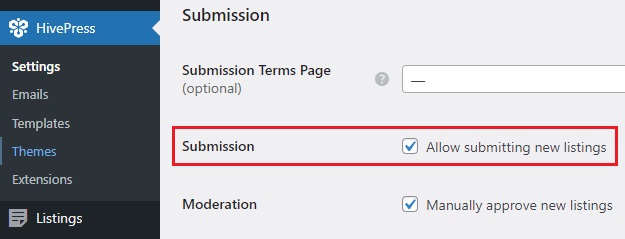
Begitu pula sebaliknya, untuk platform multi-vendor, pastikan untuk mengaktifkan pendaftaran vendor langsung di tab Vendor untuk menyederhanakan proses pendaftaran pelatih (secara default, HivePress mengharuskan Anda menambahkan setidaknya satu daftar untuk menjadi vendor). Anda juga perlu menambahkan tautan di situs Anda agar pelatih dapat mendaftar – lihat dokumen ini tentang cara melakukannya.
Kemudian, Anda harus meluangkan waktu sejenak untuk menyiapkan fungsi pemesanan di tab Pemesanan . Misalnya, Anda dapat mengaktifkan pemesanan berdasarkan waktu, bukan pemesanan harian, sehingga pelatih dapat menentukan ketersediaannya dalam slot waktu yang tepat. Selain itu, Anda dapat mengatur sinkronisasi kalender dengan layanan seperti Google Kalender. Untuk mempelajari lebih lanjut tentang menyiapkan fungsi pemesanan, periksa dokumen ini.
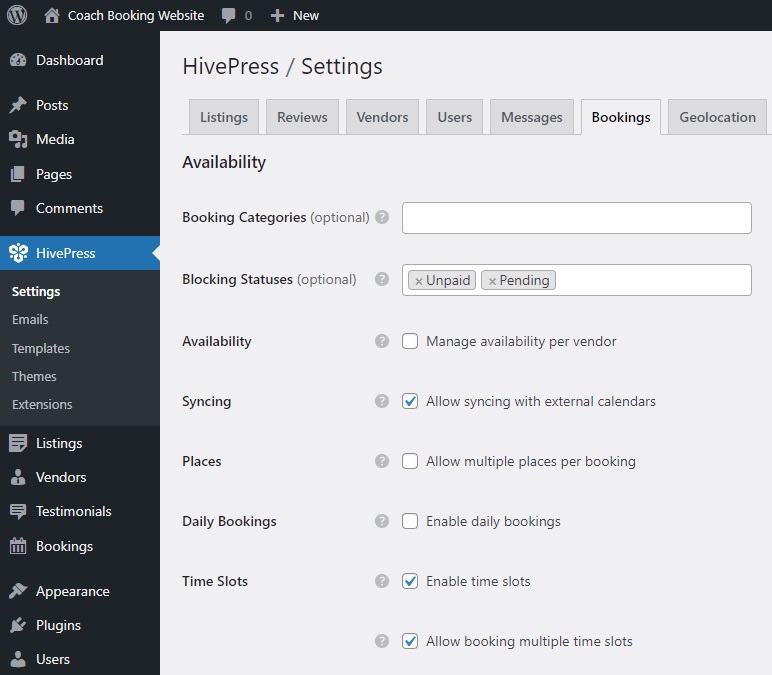
Mendaftarkan Profil Pelatih dan Mendaftarkan Layanan
Terakhir, mari coba daftarkan profil baru dan tambahkan daftar baru untuk melihat cara kerjanya.
Mendaftarkan Profil Pelatih
Untuk mendaftar sebagai pelatih, kunjungi situs Anda dari front-end dan cukup klik tautan pendaftaran vendor yang Anda buat sebelumnya (jika tidak, lihat dokumen ini). Kemudian, isi semua kolom, termasuk kolom khusus, dan tekan Simpan Perubahan.
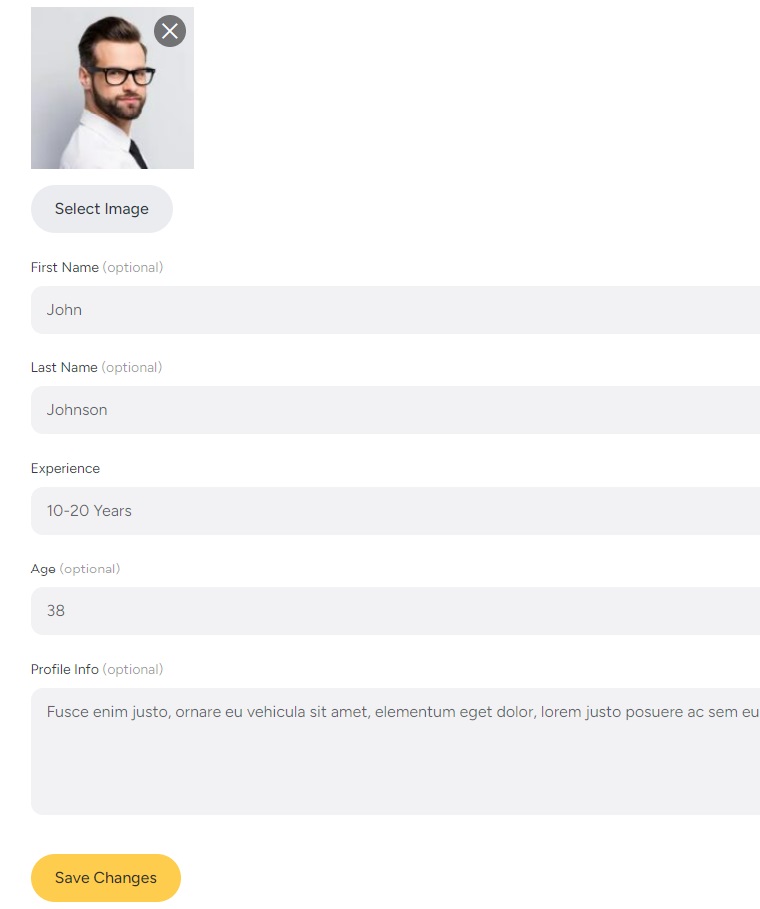
Besar! Profil sudah siap, jadi mari kita lanjutkan menambahkan daftar pertama.
Mendaftarkan Layanan
Klik tombol Daftarkan Layanan untuk membuka halaman pengiriman, di mana Anda akan melihat bidang default seperti judul dan deskripsi, serta bidang khusus yang Anda buat dan yang ditambahkan oleh ekstensi HivePress yang berbeda. Mulailah mengisi kolom dan setelah selesai, klik Kirim Daftar .
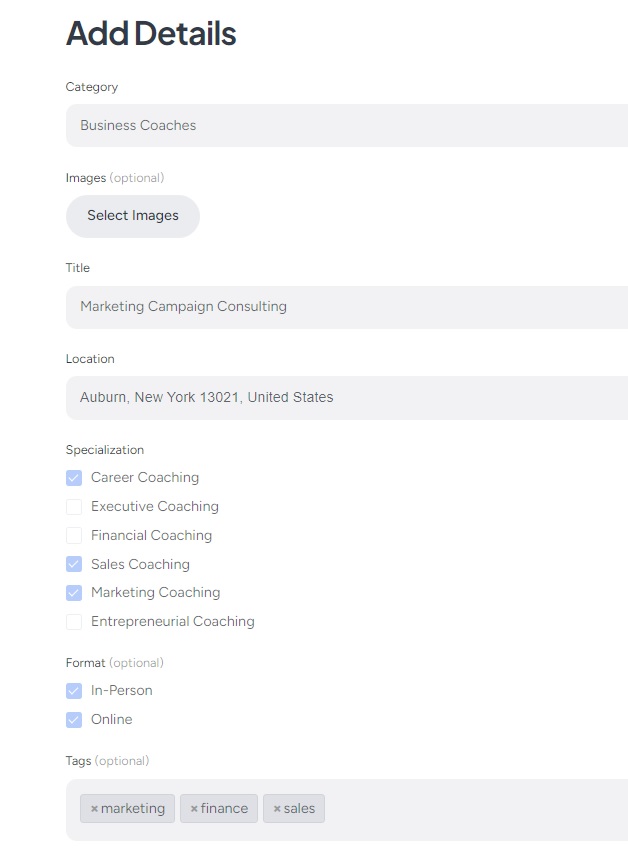
Daftar sekarang akan diserahkan untuk ditinjau dan dapat disetujui oleh admin di bagian Dasbor > Daftar . Namun, Anda selalu dapat menonaktifkan moderasi daftar manual di HivePress > Settings > Listings . Setelah disetujui, listingan akan terlihat di platform Anda.
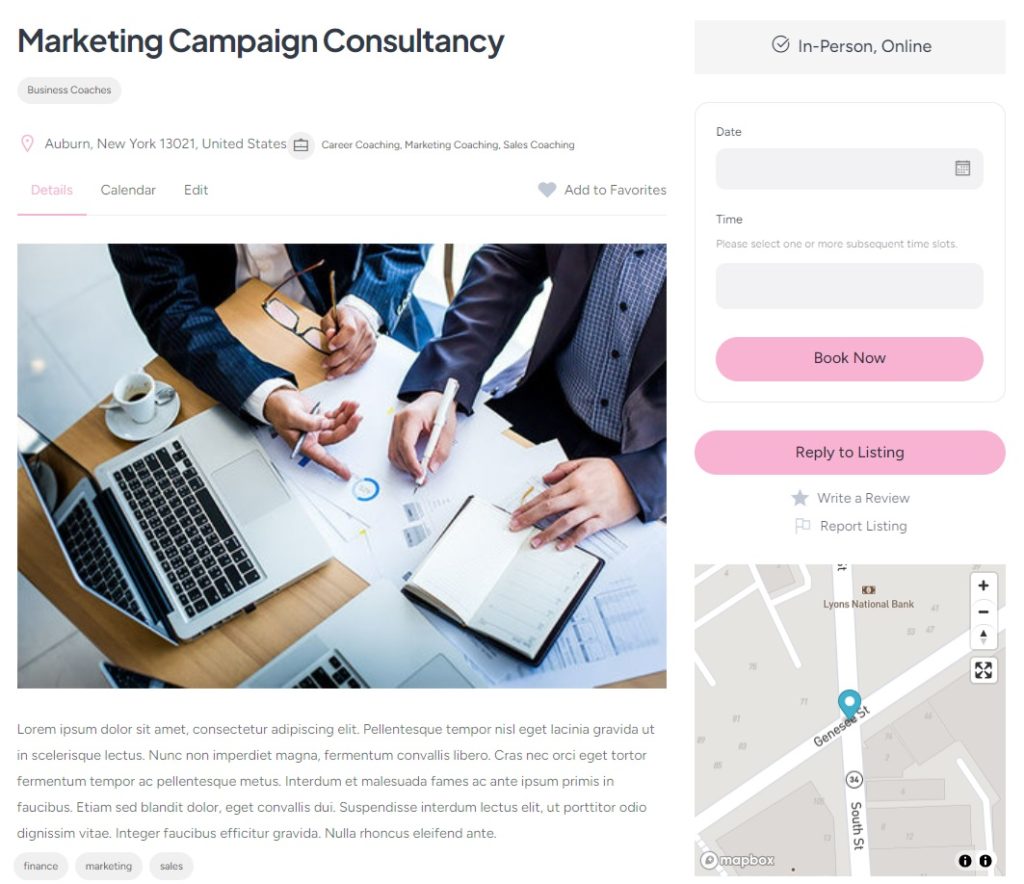
Mulai sekarang, pengguna dapat membuat janji temu dengan pelatih ini hanya dengan beberapa klik. Mereka hanya perlu memilih tanggal dan waktu yang tersedia dan klik Pesan Sekarang . Mereka kemudian akan diarahkan ke halaman konfirmasi, yang merupakan langkah terakhir yang tersisa sebelum janji temu dijadwalkan. Sesederhana itu!
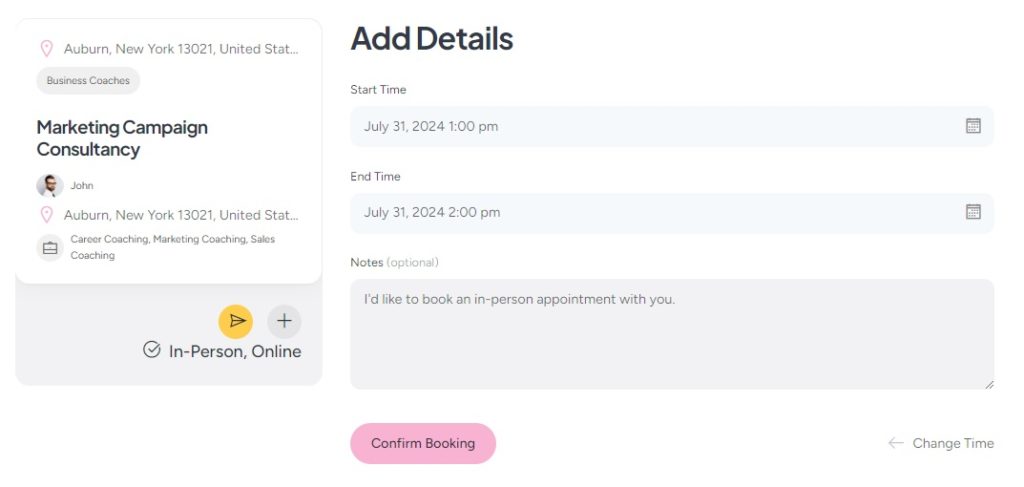
Pelatih akan melihat pemesanan di dashboard mereka, dengan pilihan untuk menerima atau menolaknya. Selain itu, setiap pelatih akan memiliki kemampuan untuk mengelola kalender pribadi yang akan menunjukkan setiap reservasi yang berhasil serta tanggal yang tersedia.
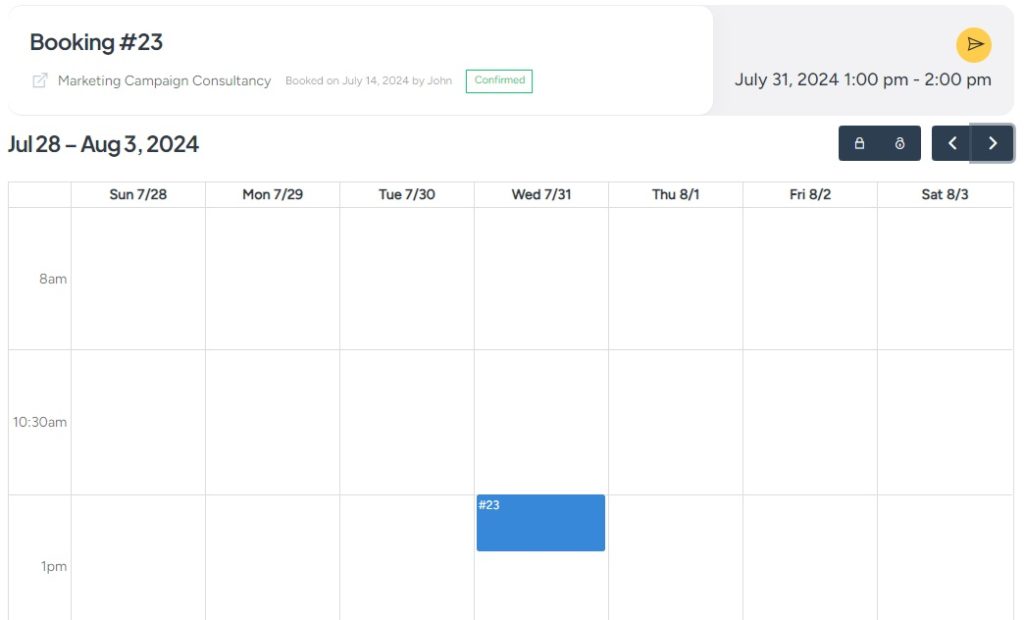
Cara Memonetisasi Platform Pemesanan Pelatih Anda
Selamat, situs web Anda sudah beraksi. Jadi, yang terakhir, mari kita bahas dengan cepat bagaimana Anda bisa menghasilkan uang darinya. Pertama-tama, Anda perlu menginstal WooCommerce untuk dapat menerima pembayaran.
Lalu, ada dua metode monetisasi utama yang populer di kalangan situs pemesanan.
Mengambil Komisi
Cara termudah untuk memperoleh penghasilan adalah dengan mengambil komisi dari setiap pemesanan yang berhasil. Komisi dapat diterapkan pada Pembina, klien, atau keduanya. Agar ini berfungsi, Anda perlu menginstal ekstensi HivePress Marketplace yang dilengkapi dengan tema MeetingHive.
Unduh ekstensi Marketplace dari email pembelian MeetingHive Anda dan instal di bagian Dashboard > Plugins > Add New > Upload Plugin . Selanjutnya, navigasikan ke bagian Dasbor > HivePress > Pengaturan > Vendor untuk menetapkan tarif komisi Anda, yang dapat berupa persentase, biaya tetap, atau keduanya. Untuk menyiapkan komisi bagi pelanggan, kunjungi tab Pengguna , di mana pengaturan persisnya tersedia.
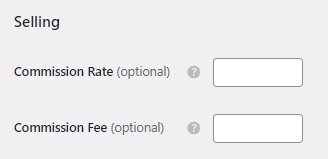
Untuk panduan visual, Anda juga dapat menonton video tutorial kami tentang cara menyiapkan komisi:
Daftar Paket
Sekarang mari kita bahas model monetisasi kedua untuk situs web pemesanan bus. Dengan menggunakan ekstensi Daftar Berbayar HivePress gratis, Anda dapat membuat paket daftar berbeda dengan harga bervariasi. Sederhananya, Anda mungkin menawarkan paket dasar gratis untuk menambahkan satu listingan, sementara paket premium memungkinkan beberapa listingan dan fitur lainnya.
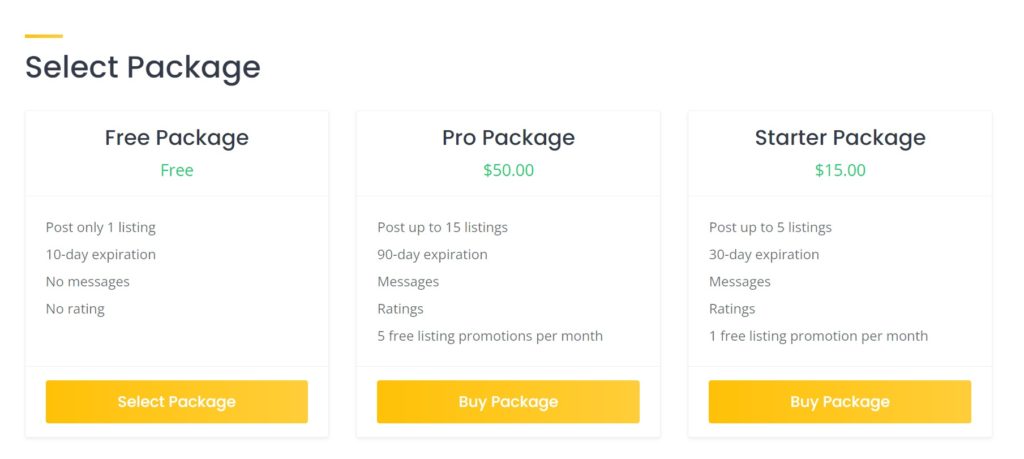
Selain itu, ekstensi Daftar Berbayar memungkinkan Anda membebankan biaya kepada vendor untuk iklan. Dengan biaya tertentu, mereka dapat menampilkan listing mereka di bagian atas hasil pencarian.
Untuk panduan mendetail tentang menyiapkan paket listing, tonton video di bawah ini:
Menyelesaikan
Dan itu menyimpulkan tutorial kami tentang cara membuat situs web pemesanan bus dengan WordPress. Kami harap ini bermanfaat bagi Anda dan sekarang memiliki gagasan yang lebih baik tentang cara meluncurkan platform pemesanan janji temu untuk pelatih.
Jika Anda masih ragu tema mana yang harus dipilih, pertimbangkan untuk mencoba MeetingHive. Ini adalah tema WordPress pemesanan janji temu kaya fitur yang hadir dengan semua fitur yang diperlukan langsung dari kotaknya.
Selain itu, jangan ragu untuk memeriksa artikel kami tentang cara:
- Buat situs web seperti Booksy dengan WordPress
- Luncurkan platform pemesanan janji temu pengacara
